안전 모드를 사용하여 Microsoft Word 시작 문제 진단
시작할 때 문제가 발생하는 경우 마이크로 소프트 워드, 안전 모드는 문제의 원인을 좁히는 데 도움이 됩니다. Word에서 로드하기 때문에 레지스트리 데이터 키, Normal.dot 템플릿 및 Office 시작 폴더에 있는 기타 추가 기능 또는 템플릿 무언가 잘못되었다는 것을 깨닫고 문제의 원인이 즉시 명백하지 않거나 쉽게 나타나지 않음 얻기 쉬운. 안전 모드는 이러한 요소를 로드하지 않는 Word를 시작하는 다른 방법을 제공합니다.
이 문서의 지침은 Windows 10, Windows 8 및 Windows 7의 Microsoft 365, Word 2019, Word 2016 및 Word 2013용 Word에 적용됩니다.
안전 모드에서 Microsoft Windows를 시작하는 방법
앞서 언급한 구성 요소에 문제가 있는지 확인하려면 다음 단계에 따라 안전 모드에서 Word 시작:
윈도우로 이동 시작 메뉴를 선택하고 운영. 또는 키보드 단축키윈도우키+R.
-
유형 윈워드/세이프, 선택 좋아요. 또는 길게 누릅니다. Ctrl 키 키를 누르고 Word 바로 가기를 두 번 클릭합니다.
-
워드가 열리면, 안전 모드 창 상단에 나타납니다.
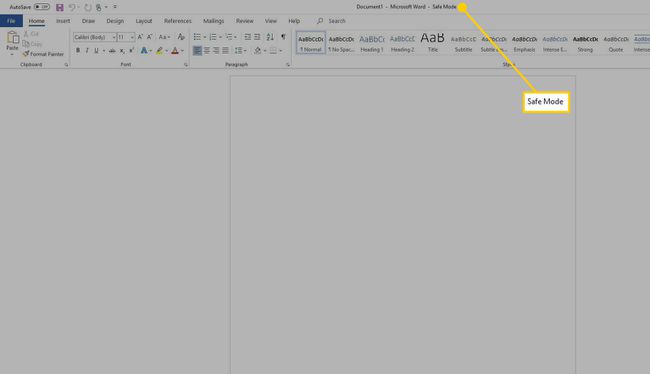
문제 찾기
Word가 제대로 시작되면 레지스트리 데이터 키나 Office 시작 폴더에 문제가 있는 것입니다. NS Word 문제 해결, 추가 기능을 사용하지 않도록 설정하거나 Office 복구 유틸리티를 사용하거나 데이터 레지스트리 하위 키를 삭제하는 것도 Word에서 시작 문제의 원인일 수 있습니다.
레지스트리 데이터 키 문제를 해결하는 데 도움이 더 필요하면 다음을 참조하십시오. 마이크로소프트 워드 지원 페이지.
Word가 안전 모드에서 제대로 시작되지 않거나 레지스트리를 편집하지 않으려면 Word를 다시 설치하세요. 레지스트리를 변경하기 전에 먼저 설정을 백업하십시오.
